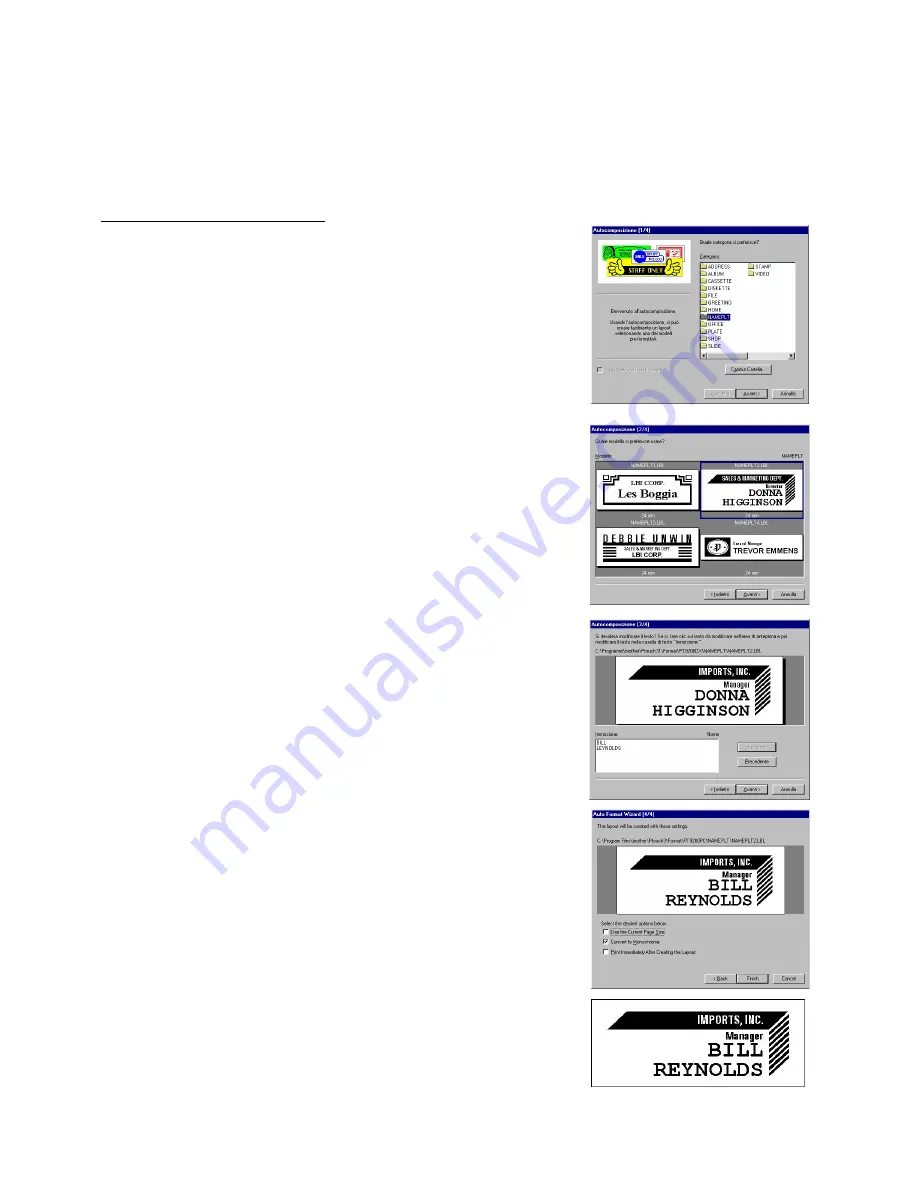
21
Creazione di un layout da un modello Autocomposizione
Oltre a consentire di disegnare immagini e di disporre il testo utilizzando qualsiasi font, corpo e stile disponibile, P-touch
Editor viene fornito insieme a una varietà di modelli preformattati, che rendono rapida e semplice la creazione dei layout
delle etichette. Vediamo ora come è semplice creare il layout di un’etichetta con il comando [Formattazione automatica].
Su un computer compatibile PC IBM:
1
Selezionare il comando [Formattazione automatica] nel menu [File]
per avviare Autocomposizione.
2
Nella casella “Categoria:”, selezionare la categoria contenente il modello
Autocomposizione che si desidera utilizzare. Come esempio, selezionia-
mo “NAMEPLT”.
3
Fare clic sul pulsante Avanti.
4
Nella vista elenco “Modello:”, selezionare il modello che si desidera
utilizzare.
In questo caso, selezioniamo quello con il nome “NAMEPLT2.LBL”.
5
Fare clic sul pulsante Avanti.
6
Fare clic sul pulsante Avanti o sul pulsante Indietro fino a quando il
testo che si desidera modificare non viene visualizzato nella casella di
immissione “Immissione:”.
7
Modificare il testo in modo da immettere il testo desiderato.
8
Ripetere i passaggi
6
e
7
fino a quando tutto il testo non è immesso
nel modo desiderato e poi fare clic sul pulsante Avanti. Per questo
esempio, modifichiamo il nome dell’ufficio in “IMPORTS, INC.”, il
titolo in “Manager” e il nome in “BILL REYNOLDS”.
9
Controllare che il layout contenga il testo che si desidera utilizzare.
0
Fare clic sul pulsante Fine. Viene creato un nuovo layout di documen-
to contenente il testo preformattato.
Summary of Contents for P-Touch 9200DX
Page 2: ......
Page 3: ...Quick Reference ENGLISH ...
Page 40: ......
Page 41: ...Guide de référence rapide FRANÇAIS ...
Page 78: ......
Page 79: ...Kurzanleitung DEUTSCH ...
Page 116: ......
Page 117: ...Beknopte bedieningsgids NEDERLANDS ...
Page 154: ......
Page 155: ...Guida di riferimento rapido ITALIANO ...
Page 192: ......
Page 193: ...Hurtigreferense NORSK ...
Page 230: ......
Page 231: ......
Page 232: ...Printed in Japan LA3717001 B ...
















































